※このブログではサーバー運用、技術の検証等の費用のため広告をいれています。
記事が見づらいなどの問題がありましたらContactからお知らせください。
記事が見づらいなどの問題がありましたらContactからお知らせください。
Garmin ForAthlete745がスマホに接続できなかった時の対応メモ
投稿日:2021年5月19日
自分は今GarminのスマートウォッチのForerunner 745 を使用しているのですが、スマホをiPhoneからAndroidに変えたところBluetooth接続ができなくなってしまいました。この記事に自分が問題を解決した際の手順をメモとして書き残しておきます。
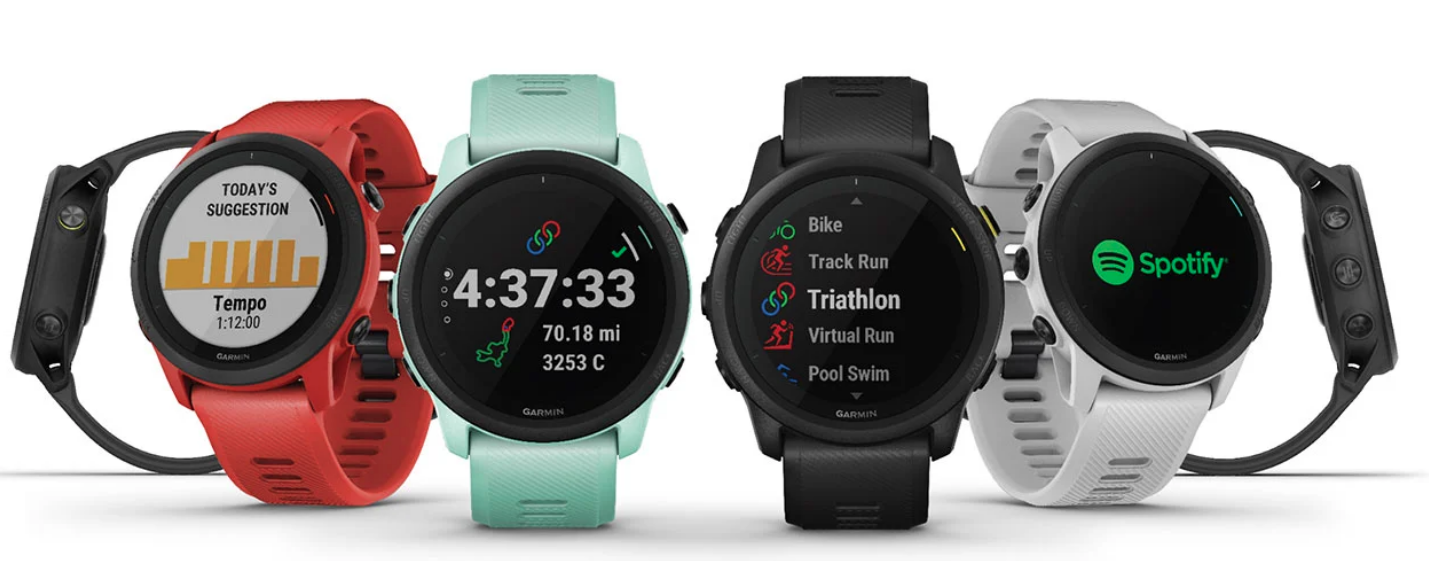
はじめに
発生した問題
自分は今GarminのスマートウォッチのForerunner 745 を使用しているのですが、スマホをiPhoneからAndroidに変えたところBluetooth接続ができなくなってしまいました。
この記事に自分が問題を解決した際の手順をメモとして書き残しておきます。
問題解決
はじめに
今回は設定を削除して再接続することで解決することができました。
設定を削除するので一部設定(ライトなど)は消えてしまいますが、トレーニング情報などは消えないので安心してください。
スマホ側の設定
まずはスマホ側の設定をします。
- 今の端末(Android)と前の端末(iPhone)のBluetoothを一旦オフにする。
- 新しい端末の設定 > 接続済みのデバイス から対象デバイス(今回はForAthelete 745)の設定を削除。
- Connectアプリを起動し、古いデバイス設定がある場合にはそれを削除。
スマートウォッチ側の設定
次にスマートウォッチの設定をします。
- スマートウォッチからメニュー > システム > リセットから設定リセットを選択し、現在の設定を削除する。
- スマートウォッチの再起動が始まる。
- 再起動が無事終わると、言語の設定などの選択が入るので設定。
接続設定
最後にスマートホンとの接続します。
- 前の節でスマートウォッチの再起動からの言語設定が完了していると、スマートウォッチ側は自動的にBluetoothの接続に入ることができます。
- スマートホンのBluetoothをオンにしてGarmin Connectアプリ(Apple版はこちら)を起動します。
- アプリの右上の+ボタンを押します。
- アプリにスマートウォッチ設定の追加画面が出てくるのでFor Atherete 745を選択します。
あとはConnectアプリで初期設定をして完了!!
これで解決しない場合
サポートセンター
関連記事
-
2020年8月2日シャープのAndroid端末、AQUOS R5Gをエンジニアが細かくレビュー!!近頃5Gが話題になり、いくつかの業者が5Gに対応した端末を出し始めました。今回はSHAR…
-
2021年6月2日Garmin ForAthlete745のBluetoothイヤホンが勝手に切断されてしまう場合の対応メモGarminのスマートウォッチで音楽再生中にBluetoothイヤホンの接続が勝手に切れ…
-
2021年4月1日さくらインターネットの最低利用期間商法に注意!さくらインターネットといえばインターネット事業を行う会社として有名ですが、何も知らない初…
-
2022年1月19日MacBookPro 2021の14インチか16インチか選択する際の注意点MacBookProの14インチにするか16インチ、実は違いはサイズだけじゃないことに注…
記事へのコメント